1、将鼠标移至有问题的u盘图标上,单击鼠标右键,在弹出的选项菜单中点击属性。
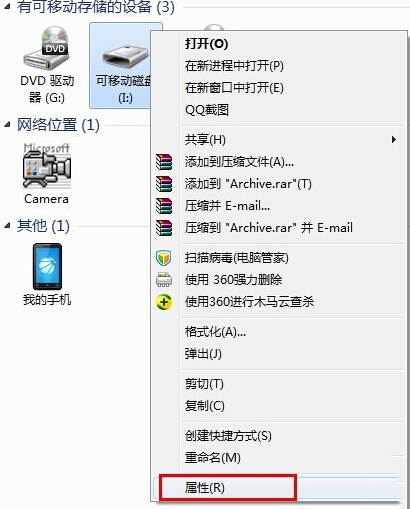
2、在弹出的属性窗口中点击工具选项卡,再点击开始检查按钮。
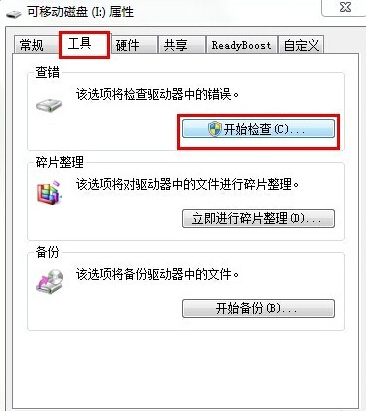
3、接着勾选自动修复文件系统错误和扫描并尝试恢复坏扇区并点击开始按钮。
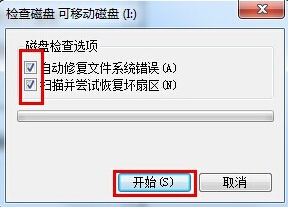
4、当以上方法解决不了u盘无法打开的问题时,建议进行u盘格式化操作,将鼠标移至有问题的u盘图标上,单击鼠标右键,在弹出的选项菜单中点击格式化。
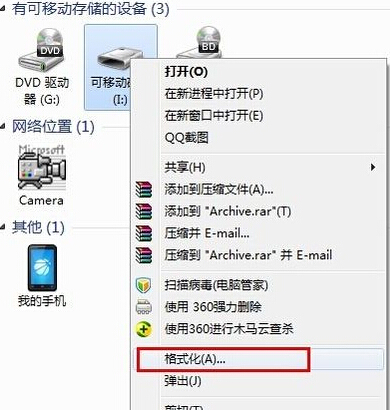
5、在弹出的格式化磁盘窗口中取消勾选快速格式化再点击开始按钮。
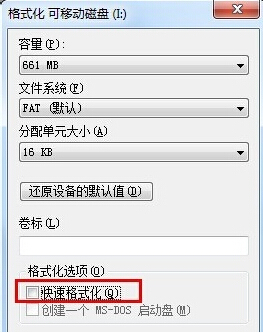
6、经以上操作后,仍然无法解决u盘无法打开的问题时,可考虑更换一个usb插口进行尝试,然后使用组合键(win键+r)打开运行窗口,并输入gpedit.msc再点击确定按钮。
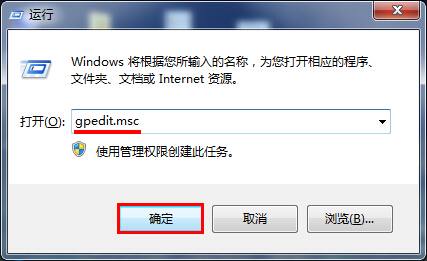
7、在打开的本地组策略编辑器窗口,依次点击计算机配置——管理模块——系统——可移动存储访问并在右侧中找到“可移动磁盘:拒绝读取权限”和“所有可移动磁盘:拒绝读取权限”单击右键点击编辑选项。
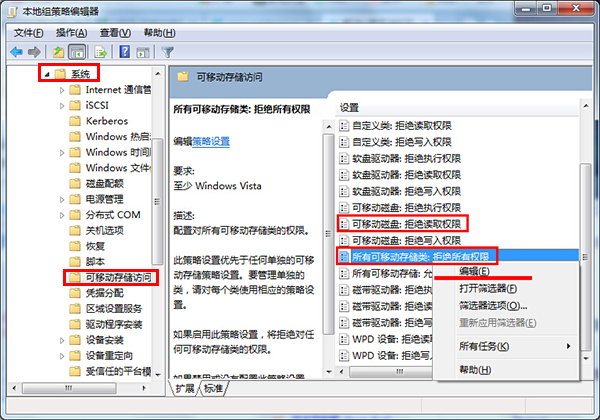
8、接着在弹出的窗口中点击“已禁用”单选按钮,在点击应用——确定按钮。
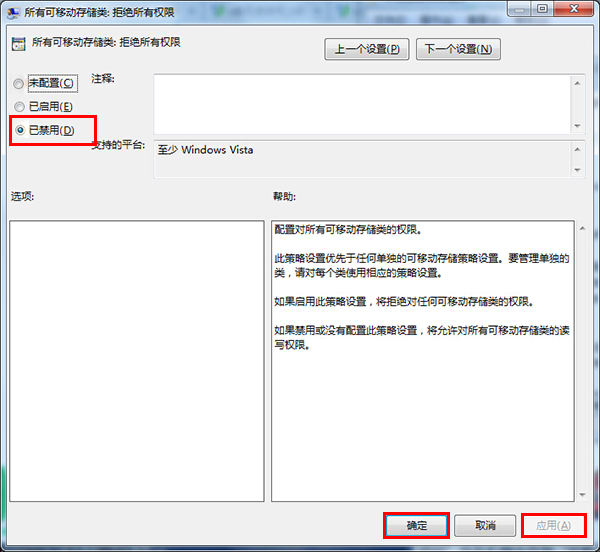
点击阅读全文